Дистанционните за Apple TV се предлагат в няколко различни версии в зависимост от поколението на Apple TV, което притежавате. Най-новите модели на Apple TV разполагат с дистанционно, базирано на Siri и предлагащо гласово управление и механизми за сърфиране. Тези дистанционни са доста здрави, но понякога всички изпитваме проблеми, които са разочароващи.
В тази статия разглеждаме някои от причините, поради които вашето Apple TV Remote не работи и какво можете да направите, за да отстраните съществуващите проблеми. 
Съдържание
- Заредете го!
- Отстранете препятствия или препятствия и дръжте в обхват
- Изчисти го!
-
Нулирайте връзката за дистанционно и Apple TV
- Свържете отново вашето дистанционно с вашия Apple TV
- Ако индикаторът мига, когато натиснете бутони на вашето Apple Remote, но нищо не се случва на вашия телевизор
-
Проблеми само с дистанционното Siri
- Ключът е да се уверите, че сте настроили Home Sharing и използвате същата wi-fi мрежа
-
Използвайте приложението Apple Tv Remote на вашия iPhone, iPad или iPod
- Как да настроите Apple TV Remote App за iOS 11 и по-долу
-
Съвети за читатели
- Подобни публикации:
Заредете го!
- Само за да изясните очевидното, моля, уверете се, че сте заредили напълно батерията!
- Заредете вашето Siri Remote или Apple TV Remote за поне 30 минути, като използвате кабела Lightning към USB, свързан към зарядно за стена (не компютър)
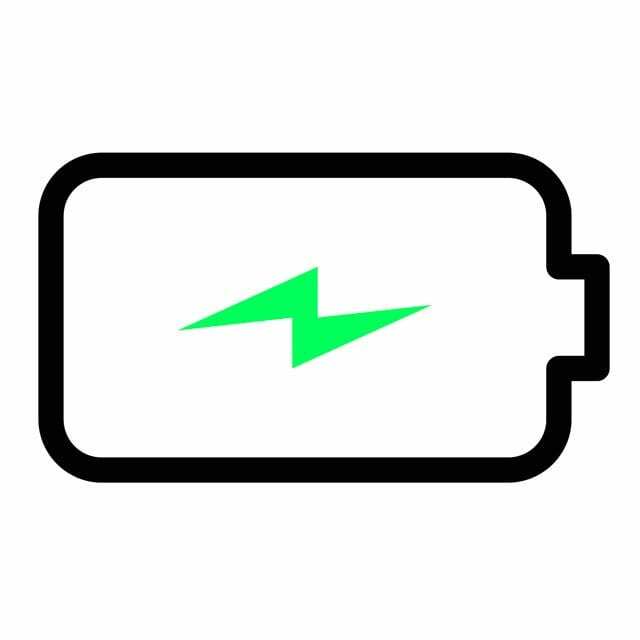
- Заредете вашето Siri Remote или Apple TV Remote за поне 30 минути, като използвате кабела Lightning към USB, свързан към зарядно за стена (не компютър)
Отстранете препятствия или препятствия и дръжте в обхват
- Моля, не забравяйте да премахнете всичко, което блокира пътя между вашето Apple Remote и предната част на вашия Apple TV, където е IR сензорът.
- Ще се радваме, ако дистанционното на Apple TV е оборудвано с RF сигнал вместо IR, но като се има предвид, че неговият IR, линията на видимост трябва да е ясна, за да може дистанционното да говори с телевизора.
- За дистанционните Siri също трябва да останете в този диапазон, защото дистанционното разчита на Bluetooth връзка с вашия Apple TV

Изчисти го!
Ако клавишите на дистанционното ви Apple TV не работят или се забиват, опитайте да почистите дистанционното си с Q-Tip (памучен тампон) и изопропилов алкохол. 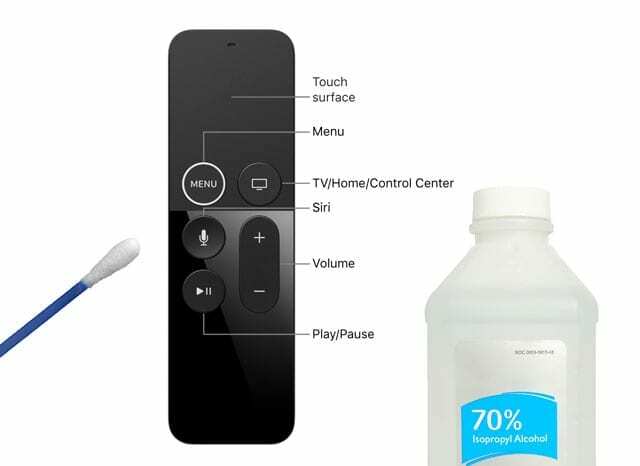
Ако памучната смяна не е налична, използвайте малко количество алкохол върху кърпа без власинки и разтрийте бутоните на дистанционното управление с кръгови движения. Започнете с движение напред и след това назад, за да отлепите нещата!
Съсредоточете се върху почистването на ръбовете на бутоните
Уверете се, че сте почистили ръбовете на всички бутони на дистанционното управление, особено ако бутоните заседнат или се чувстват лепкави. Ако бутоните продължават да залепват, опитайте да използвате кутия със сгъстен въздух, за да премахнете всичко, заседнало в ръбовете.
Ако не са налични алкохол и сгъстен въздух, можете също да опитате да използвате мека четка за зъби и внимателно да изчеткате бутоните и краищата им, за да премахнете всичко, което е заседнало!
След почистване на бутоните, използвайте кърпа от микрофибър и внимателно прекарайте всички повърхности на дистанционното.
Нулирайте връзката за дистанционно и Apple TV
- Изключете вашия Apple TV от захранването. Изчакайте шест или повече секунди, след което го включете отново
- Опитайте отново с дистанционното
- Ако използвате Siri Remote, можете да го нулирате, като едновременно натиснете бутоните за меню и за увеличаване на силата на звука. Това действие нулира вашето дистанционно и го връща в режим на сдвояване.
Свържете отново вашето дистанционно с вашия Apple TV
- За дистанционното Siri го насочете на около три инча от вашия Apple TV.
- След това натиснете и задръжте бутоните за меню на дистанционното управление и за увеличаване на силата на звука за пет секунди
- Ако бъдете помолени, поставете дистанционното си върху Apple TV, за да завършите сдвояването
- За алуминиево или бяло дистанционно, свържете го към вашия Apple TV. На вашето Apple Remote, като задържите бутоните за меню и надясно за шест секунди.
- На телевизионния екран потърсете символ за връзка точно над иконата за дистанционното управление
- Когато натиснете дистанционното на Apple TV, проверете реакцията на светлината на устройството на Apple TV. Ако мига три пъти последователно, това означава, че вече сте сдвоили дистанционното към телевизора с друго дистанционно.
Ако индикаторът мига, когато натиснете бутони на вашето Apple Remote, но нищо не се случва на вашия телевизор
- Опитайте да сдвоите вашия Apple TV с дистанционното за телевизора и след това отидете в настройките за дистанционно управление и потърсете да го сдвоите с дистанционното за Apple TV
- Ако използвате Siri Remote, можете да го нулирате, като едновременно натиснете бутоните за меню и за увеличаване на силата на звука. Това действие нулира вашето дистанционно и го връща в режим на сдвояване
- Опитайте да задържите бутоните за меню и надолу на Apple Remote, за да рестартирате вашия Apple TV
- Ако все още имате нужда от помощ след рестартирането, изключете вашия Apple TV от контакта. Изчакайте поне шест секунди, след което го включете отново. Понякога изключването на уреда може да работи
- Ако лампичката на вашия Apple TV не мига и виждате удивителен знак в триъгълник на екрана на вашия телевизор, сменете батерията във вашето Apple Remote
Ако вашият Apple TV 4 Siri Remote не се свързва, най-доброто решение е да закупете USB-C кабел, свържете Apple TV към компютър и извършете фабрично нулиране чрез iTunes.
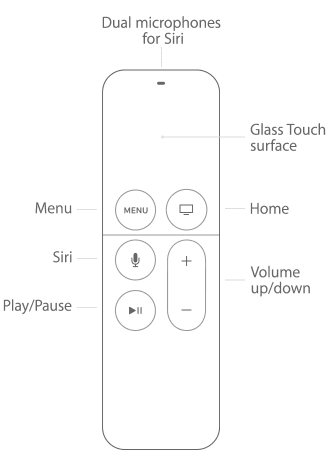
Проблеми само с дистанционното Siri
- Някои потребители също се оплакват от калибриране на скоростта на новото Siri Remote.
- Ако тракпадът е твърде чувствителен за вас, не можете да регулирате чувствителността, но можете да промените колко бързо се превърта. По подразбиране е Medium, но ако отидете на Настройки > Дистанционни и устройства > Проследяване на повърхността на докосване можете да го промените на бързо или бавно
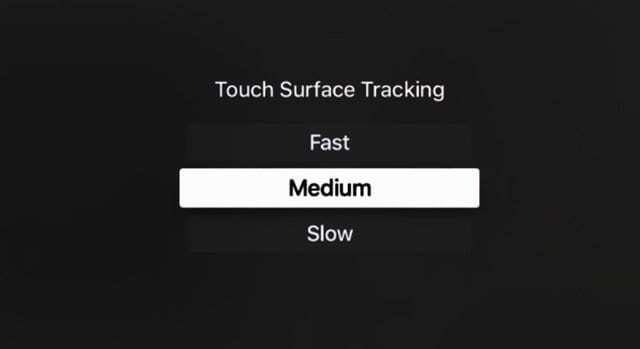
- Промяната на скоростта на повърхностно проследяване може да бъде полезна, ако се борите с въвеждането на знаци на екранната клавиатура
- Ако тракпадът е твърде чувствителен за вас, не можете да регулирате чувствителността, но можете да промените колко бързо се превърта. По подразбиране е Medium, но ако отидете на Настройки > Дистанционни и устройства > Проследяване на повърхността на докосване можете да го промените на бързо или бавно
- Друг полезен съвет за избор на знаци на екранната клавиатура: за да плъзнете направо до края на азбуката, може да плъзнете малко по-силно върху вашия отдалечен тъчпад на Apple TV и „курсорът“ ще лети по екрана в посока.
- Ако дистанционното все още не реагира, може да искате да си уговорите среща в Genius Bar и да ги накарате да го разгледат.
- Междувременно можете да използвате вашия iPhone и iPad и да използвате тези устройства като дистанционно за управление на вашия Apple TV.
Ключът е да се уверите, че сте настроили Home Sharing и използвате същата wi-fi мрежа
- Свържете вашия iPhone/iPad, работещ с приложението Remote, към вашата Wi-Fi мрежа у дома
- Уверете се, че вашият Apple TV е свързан към същата WiFi мрежа. Използването на същата мрежа е от решаващо значение за вашето отдалечено приложение да работи с вашия Apple TV
- На Apple TV отидете на Настройки > Общи > Дистанционни и устройства > Отдалечено приложение
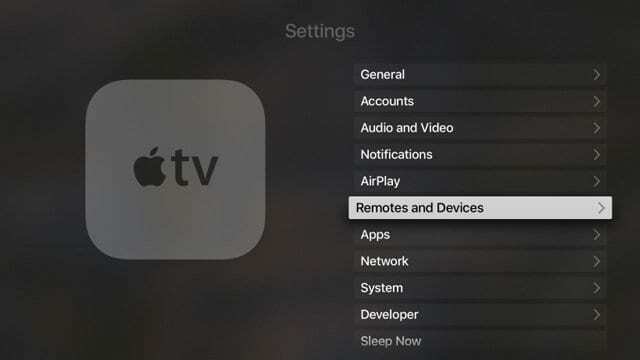
- Когато бъдете подканени, въведете Apple ID и парола, които използвате за Home Sharing
- Сега отворете приложението Remote на вашето iOS устройство
- Отидете на екрана с настройки и изберете Apple TV
- Отнема няколко минути, за да сдвоите приложението с Apple TV и трябва да можете да използвате вашето iOS устройство, за да управлявате вашия Apple TV
Използвайте приложението Apple Tv Remote на вашия iPhone, iPad или iPod 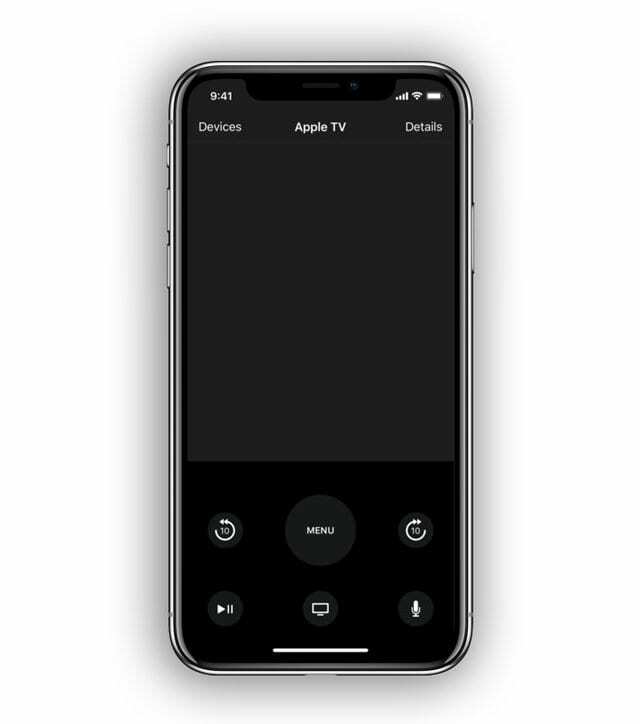
За хора, използващи iOS 12 и по-нова версия, които притежават Apple TV 4-то поколение и по-нови, приложението Apple TV Remote автоматично се добавя към Control Center за лесен достъп.
Приложението Apple TV Remote работи точно като вашето дистанционно! Бързо навигирайте и контролирайте възпроизвеждането на вашия Apple TV 4K или Apple TV (4-то поколение).
Как да настроите Apple TV Remote App за iOS 11 и по-долу
- Проверете дали имате най-новия софтуер за вашия Apple TV и вашето iDevice
- Изтеглете приложението Apple TV Remote от App Store, ако е необходимо
- Свържете вашия Apple TV и iDevice към една и съща Wi-Fi мрежа
- Отворете приложението Apple TV Remote на вашето iDevice
- Докоснете Добавяне на Apple TV
- Изберете вашия Apple T.
- На Apple TV 4K или Apple TV (4-то поколение), изчакайте четирицифрен код да се появи на вашия телевизор
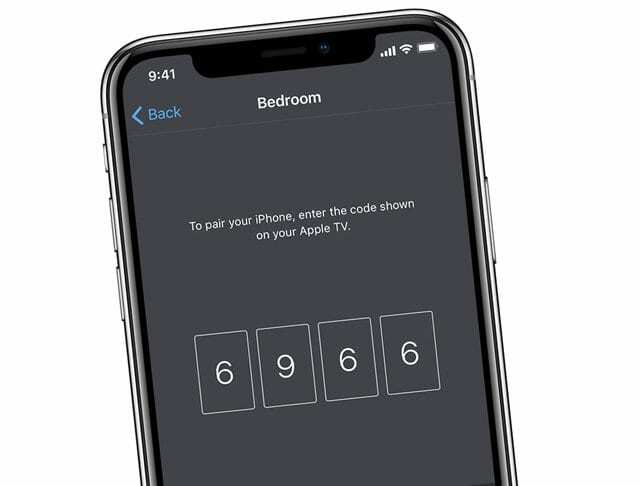
- Въведете този код на екрана за сдвояване
- Ако кодът не се покаже и можете да контролирате своя Apple TV, вашето iOS устройство вече е сдвоено – продължете и използвайте приложението
- На Apple TV 4K или Apple TV (4-то поколение), изчакайте четирицифрен код да се появи на вашия телевизор
- На вашето iDevice отидете на Настройки > Контролен център > Персонализиране на контролите и докоснете знака плюс (+) до Apple TV Remote
- Отворете Control Center на вашето устройство и докоснете иконата на Apple TV Remote
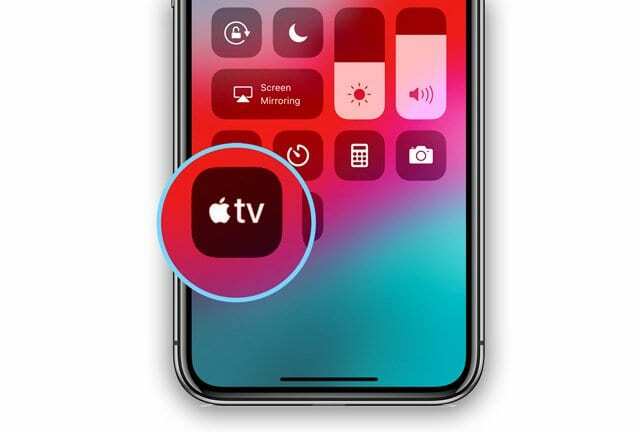
- Докоснете вашия Apple TV от списъка
- Въведете четирицифрената парола, която се показва на екрана на Apple TV, ако бъде поискано
Желаем ви всичко най-добро. Моля, не се колебайте да споделите вашите коментари.
Съвети за читатели 
- Опитайте да го загреете малко, за да разхлабите всичко, което е заседнало в бутоните. Използвах сешоар - само за да стане малко топъл. След това използвайте алкохол и Q-Tip или кърпа, за да го почистите. При мен проработи!

Обсебен от технологиите от началото на A/UX в Apple, Sudz (SK) отговаря за редакционното ръководство на AppleToolBox. Той е базиран в Лос Анджелис, Калифорния.
Sudz е специализирана в покриването на всички неща за macOS, като е прегледал десетки разработки на OS X и macOS през годините.
В предишен живот Sudz е работил, помагайки на компаниите от Fortune 100 с техните стремежи за технологии и бизнес трансформация.